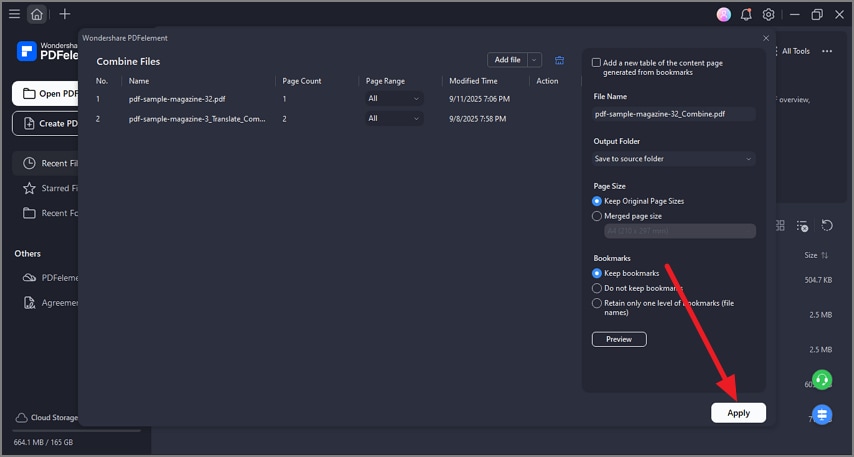Эффективная работа с Руководством пользователя PDFelement
Как объединить PDF, щелкнув правой кнопкой мыши?
Вы можете объединить два или более PDF-файла в один или объединить различные типы документов в один PDF-файл (форматы файлов, включая Word, Excel, PowerPoint, текст и изображения).
Нажмите клавишу «Ctrl» и выберите документы, которые вы хотите объединить в PDF.
Нажмите на правую кнопку мыши выбранные документы и выберите параметр «Объединить в PDF».
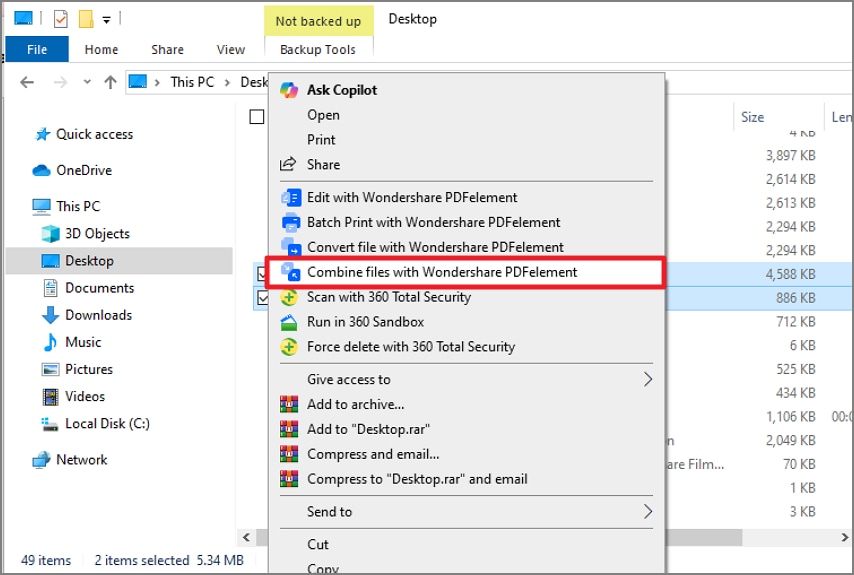
После того, как вы нажмете «Объединить в PDF», появится окно «Объединить PDF».
В этом окне вы можете установить «Диапазон страниц» файла(ов) в формате .pdf для объединения, в то время как вы не можете установить диапазон страниц для файлов в других форматах. Нажмите кнопку «...», чтобы выбрать выходную папку для объединенного PDF-файла.
Наконец, нажмите кнопку «Применить», чтобы начать процесс объединения.